
Innholdsfortegnelse:
- Rekvisita
- Trinn 1: Introduksjon til Raspberry Pi GPIO
- Trinn 2: Forstå motstander
- Trinn 3: Koble til en LED
- Trinn 4: Koble LED -en til GPIO
- Trinn 5: Bruk et relé til å drive LED -en
- Trinn 6: Legge til en pull-up-motstand
- Trinn 7: Reed Switch Sensor
- Trinn 8: Koble Reed Switch til Pi
- Trinn 9: Lag en permanent løsning på et prototypebord
- Trinn 10: Referanser
- Forfatter John Day [email protected].
- Public 2024-01-30 11:22.
- Sist endret 2025-01-23 15:02.

En av inspirasjonene til dette prosjektet var den fine instruerbare på Raspberry Pi 3 Garage Door Opener, sammen med flere andre som ble funnet på Internett. Jeg var ikke en erfaren elektronikkperson, og jeg forsket mye på måter å koble til Raspberry Pi og lærte mye om viktigheten av motstander med LED -pærer og med alle GPIO -ledninger. Jeg lærte også om fordelene med pull-up og pull-down maskinvarekretser vs. den innebygde Pi-funksjonaliteten.
Fordi dette garasjeportprosjektet virkelig er en flerdelt prosess som består av Pi-maskinvare, programvare og installasjon med garasjeportåpneren din, tenkte jeg at jeg først ville fokusere på Pi-maskinvaren, siden den er nødvendig for hvert annet trinn.
Min tilnærming er å være veldig grunnleggende, og fungere som et sammendrag av læringen jeg gjorde for å kunne fullføre maskinvaren. Det starter med litt informasjon, og så bygger vi kretser på et brødbrett. Hvert trinn vil forfine vår design og kunnskap, og kulminerer med å bygge en permanent maskinvareløsning for å koble Pi til et relé og sivsensorer.
I tillegg, i motsetning til noen andre prosjekter, bestemte jeg meg for å bruke en Raspberry Pi Zero W, som jeg solgte for en tid siden, men fortsatt satt ubrukt på skrivebordet mitt. Oppsiden er at mens jeg prototyperte, hvis jeg skadet noen av GPIO -kretsene, var det billig og enkelt å bytte ut og beholde prototyping. Ulempen er at den bare har en ARMv6 -prosessor, så noen ting, som Java, kommer ikke til å være brukbare.
Den andre tingen jeg bestemte meg for å gjøre var å lage mitt eget tilleggskort for kretsene, så skulle jeg trenge å bytte eller bytte ut Pi, så lenge pinoutene er de samme, bør kortet enkelt kobles til den nye Pi. Dette forhåpentligvis vil minimere en rotterede av ledninger.
Mine forutsetninger er:
- Du er komfortabel med lodding
- Du vet allerede hvordan du bruker grunnleggende terminalkommandoer på Raspberry Pi
- Du bruker Raspbian Buster eller nyere.
- Du har et grensesnitt til kommandolinjen Pi; enten med en dedikert skjerm, tastatur, etc. OG/ELLER ved hjelp av SSH.
- Du er kjent med det grunnleggende konseptet med elektrisk kretsdesign; for eksempel kjenner du forskjellen mellom kraft og jord, og du forstår begrepet kortslutning. Hvis du kan sette et nytt uttak i hjemmet ditt, bør du kunne følge med.
Rekvisita
Avhengig av hvor dedikert du er til dette prosjektet, kan du starte med bare de tingene som trengs i hvert trinn og gå derfra. Mange av disse delene er tilgjengelige på din lokale elektronikk eller DIY/Maker -butikk, men jeg har inkludert Amazon -lenker for å forbedre beskrivelsene.
- MakerSpot RPi Raspberry Pi Zero W Protoboard (for å lage den siste hatten for Pi)
- 2-kanals DC 5V relemodul (få en 1-kanal hvis du har en dør, 2 for 2 dører, etc.)
- Overhead Door Switch, Normally Open (NO) (Hvis du for øyeblikket bare prototyper og vil bruke noen billige sivbrytere for å komme i gang, er det greit)
- Electronic Fun Kit Bundle (denne inneholdt alle motstandene jeg trengte, pluss et brødbrett og kraftenhet for å hjelpe prototypen og teste og lære før jeg gjorde det faste brettet). Hvis du allerede har alt dette, må du sørge for at du har noen 10K, 1K og 330 ohm motstander til stede.
- Breadboard Jumper Wires (noen vil gjøre)
- Loddejern med liten spiss
- Rosin-core loddetinn
- Tips for rengjøring av loddejern
- Reserve 9v strømforsyning (for å drive brødbrettet)
- Billige prototypebrett for lodding (valgfritt)
- Fungerende Raspberry Pi Zero eller Pi etter eget valg
- Toppstifter for Raspberry Pi (hvis din ikke allerede har overskriften på den)
- Stabelhoder for bruk på protoboard -hatten.
- Liten nåletang
- Smykkeskrutrekkersett
- Små sidekuttere (for kutting av wire etter lodding)
- Pinsett
- Noen små-gauge wire (jeg foretrekker solid-core) for bruk på protoboard
- Litt silikon (hvis du velger å bruke 1,8 mm overflatemonterte lysdioder i stedet for de som følger med i settpakken)
- Jeg fant ut at en forstørrelseslampe var veldig nyttig for å se det lille loddet
Trinn 1: Introduksjon til Raspberry Pi GPIO
Hovedgrensesnittet vi skal bruke med Raspberry Pi er GPIO (generell inngang/utgang).
Finn riktig pin -diagram for din Pi her. Denne instruksen vil fokusere på Pi Zero W v1.1.
Vi bruker bare de grønne GPIO -pinnene, og unngår SDA-, SCL-, MOSI-, MISO-, etc -pinnene. (Jeg oppdaget at noen GPIO -pinner har spesielle formål, en av fordelene med prototyping på et brødbrett, så jeg holdt meg til GPIO -pinner 17 (pin #11), 27 (pin #13) og 12 (#32) som de var i gode posisjoner for brødbrettet mitt.
GPIO -pinner er designet for å fungere som digitale (binære) brytere; de eksisterer logisk som en av to tilstander: 1 eller null. Disse tilstandene avhenger av om pinnen leverer eller mottar spenning over en bestemt terskel (1) eller leverer eller mottar spenning under en bestemt terskel. (Vi vil snakke om tersklene senere.)
Det er viktig å merke seg at mens Raspberry Pi kan levere både 5V og 3.3V (3V3), opererer GPIO -pinner med opptil 3,3V. Mer enn det, og du skader GPIO og muligens hele kontrolleren. (Dette er grunnen til at vi prototyper på et brødbrett, og bruker den billigste Pi som er mulig!)
Pinnens tilstand kan manipuleres enten av programvare (utgang) eller av andre enheter som mates i tilstanden (inngang).
La oss prøve dette ved å bruke noen grunnleggende SYSFS -kommandoer. Jeg er ikke sikker på om dette krever WiringPi, men hvis du får problemer, kan det være lurt å installere det hvis du bruker det minimale Raspbian -bildet.
La oss først gi oss selv tilgang til GPIO 17:
sudo echo "17">/sys/class/gpio/export
La oss nå sjekke verdien av GPIO:
sudo cat/sys/class/gpio/gpio17/value
Verdien skal være null.
På dette tidspunktet vet GPIO ikke om det er input eller output. Som sådan, hvis du prøver å manipulere GPIO -verdien, vil du motta "skrivefeil: drift ikke tillatt". Så la oss bare fortelle pinnen at den er output:
sudo echo "out">/sys/class/gpio/gpio17/direction
Og sett nå verdien til 1:
sudo echo "1">/sys/class/gpio/gpio17/value
Kontroller verdien igjen for å se … og verdien skal være 1.
Gratulerer, du har nettopp opprettet en utgangs GPIO og endret tilstanden!
Nå er det litt mer, men la oss lære noen flere ting først.
Trinn 2: Forstå motstander
Så du kan slå opp motstander på Wikipedia, men hva betyr de for oss? Primært beskytter de komponentene våre.
Husker du da vi snakket om GPIOene at de driver opptil 3,3V? Det betyr at hvis du gir en GPIO -pin mer enn det, kan du steke den. Hvorfor er dette viktig? Noen ganger er det små overspenninger i en hvilken som helst krets, og hvis maksimum er 3,3V, kan enhver liten hikke forårsake problemer. Å operere med maksimal spenning er et risikabelt forslag.
Dette gjelder spesielt for lysdioder. En LED vil trekke så mye strøm som den kan. Til syvende og sist vil LED -en brenne ut, men den betydelige strømforbruket kan bruke all tilgjengelig strøm i en krets og forårsake feilfunksjon.
For eksempel: hva ville skje hvis du satte en gaffel i begge stikkene på en stikkontakt? Det er liten eller ingen motstand, og du vil blåse effektbryteren. (Og sannsynligvis skade deg selv i prosessen.) Hvorfor gjør ikke brødristeren dette? Fordi varmeelementene gir motstand, og som sådan ikke trekker hele belastningen på kretsen.
Så hvordan holder vi dette fra å skje med en LED? Ved å begrense mengden strøm som brukes til å drive LED ved hjelp av en motstand.
Men hvilken størrelse motstand? Ja, jeg leste noen nettartikler og bestemte meg til slutt på en 330Ω motstand for 3,3V med en LED. Du kan lese alle beregningene deres og finne ut av det selv, men jeg testet noen få på et brødbrett og 330 fungerte helt fint. En referanse jeg sjekket var på Raspberry Pi -forumene, men et Google -søk vil oppdage mange flere.
På samme måte trenger Pi GPIO -pinnene beskyttelse mot overspenning. Husker du hvordan jeg sa at de bruker OPPTIL 3,3V? Litt mindre vil ikke skade. De fleste prosjekter bruker 1KΩ motstander, og jeg gjorde det samme. Igjen, du kan beregne dette selv, men dette er et veldig populært valg. Igjen, Raspberry Pi -forumene gir litt informasjon.
Hvis du ikke forstår dette helt, kan du lese litt mer. Eller bare følg instruksjonene. Uansett hva som fungerer for deg.
Mange motstander er merket i emballasjen, men når du fjerner dem, hvordan kan du skille dem fra hverandre? De små fargede stripene på motstanden kan fortelle deg.
Deretter kobler vi opp en enkel LED på et brødbrett med strøm for å få ting i gang.
Trinn 3: Koble til en LED
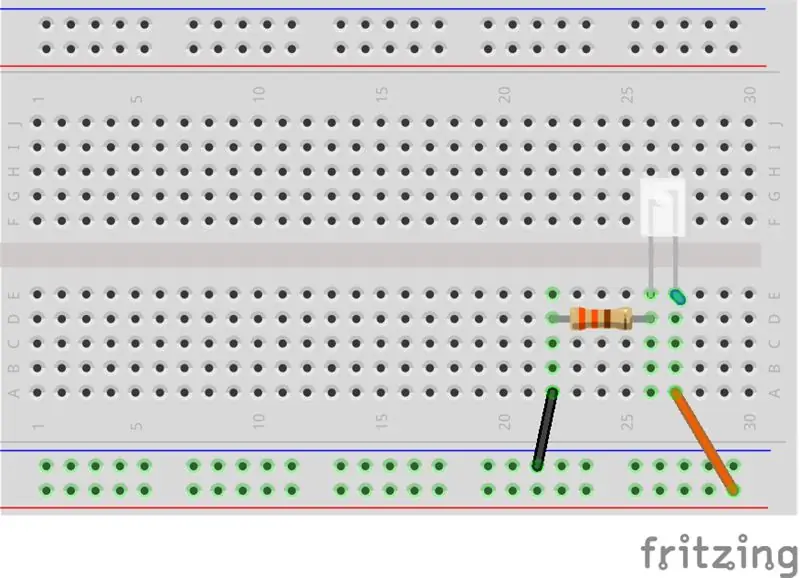
Det første trinnet er å koble en LED på brødbrettet. Når vi får det til å fungere trygt, kobler vi det til Raspberry Pi og styrer det fra GPIO -pinnen.
Forhåpentligvis kom brødbrettet med en strømkilde for 3,3v. Hvis ikke, kan du koble alt til og koble det direkte til Pi.
Finn en LED og koble den til brødbrettet som vist ved hjelp av en 330Ω motstand. Det lengre benet på LED -en er anoden, det kortere benet er katoden. Anoden kobles til 3.3V strøm mens katoden kobles tilbake til bakken. Motstanden kan være enten foran LED; det betyr ikke noe. Standard trådfarger er:
- Rød = 5V
- Oransje = 3,3V
- Svart = bakken
Når du har det brødbrettet tilkoblet og leverer strøm, bør LED -lampen lyse. Ikke fortsett med mindre du får dette til å fungere.
Trinn 4: Koble LED -en til GPIO
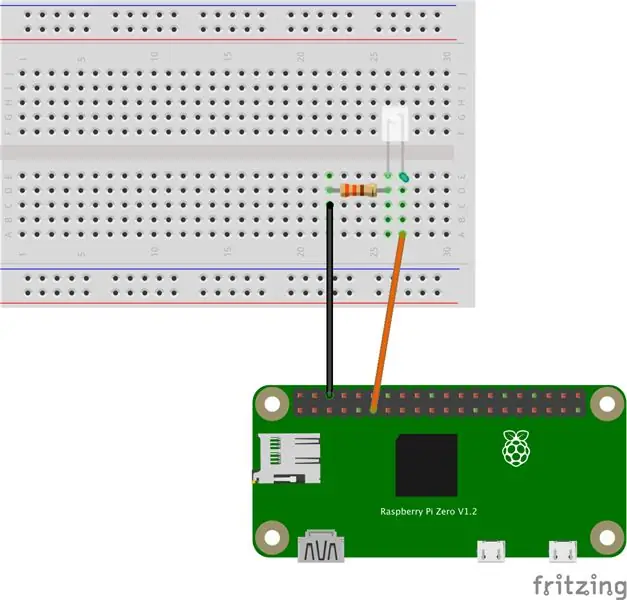
Så nå har vi en fungerende LED med en motstand. Nå er det på tide å koble LED -en til Raspberry Pi. Målet vårt er å lage en utgangs GPIO og koble den GPIO til LED -en slik at når vi aktiverer GPIO, lyser LED -en. Omvendt, når vi deaktiverer GPIO, vil LED -en slås av. (Dette vil bli brukt senere som kretsen som vil "trykke" på knappen for å åpne garasjeporten.)
Fjern strømmen fra brødbrettet og koble til Pi som vist. (Det er best å gjøre dette mens Pi er slått av også.) Vi har koblet 3.3V -forsyningen fra GPIO 17 og bakken til en av jordpinnene.
Start nå Pi og LED -lampen skal være slått av. Utfør de samme kommandoene som vi gjorde tidligere for å sette opp GPIO -pinnen og sende ut verdien:
sudo echo "17">/sys/class/gpio/export
sudo echo "out">/sys/class/gpio/gpio17/direction sudo cat/sys/class/gpio/gpio17/value
Verdien skal være null.
La oss nå aktivere GPIO:
sudo echo "1">/sys/class/gpio/gpio17/value
Dette bør slå på LED -en. For å slå av LED -en, bare deaktiver GPIO som følger:
sudo echo "0">/sys/class/gpio/gpio17/value
En av tingene som KAN skje er at med nok forstyrrelser eller av/på -sykluser på LED -en, kan du merke at LED -lampen forblir litt tent. Det er en grunn til dette, og vi skal snakke om det i et fremtidig trinn.
Trinn 5: Bruk et relé til å drive LED -en
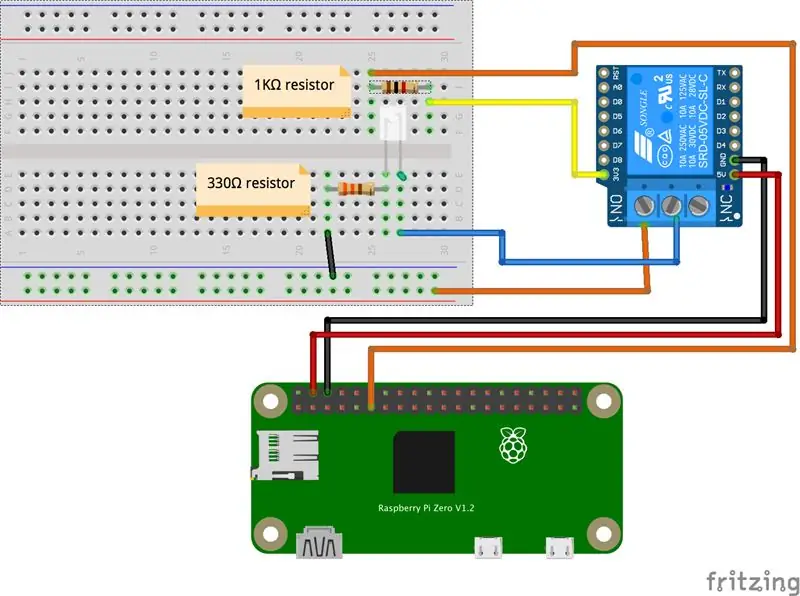
Som nevnt i forrige trinn, er LED-en en stand-in for garasjeportens "knapp". Selv om GPIO kan drive LED -en vår, kan den imidlertid ikke "trykke" på garasjeportknappen. Et knappetrykk forbinder i hovedsak de to knappterminalene, og utfører faktisk et knappetrykk. Det du trenger for å utføre denne "pressen" er et stafett.
Et relé er ikke annet enn en bryter som drives av noe. I dette tilfellet kan vår Raspberry Pi fortelle reléet å "trykke" på garasjeportknappen. For vår prototype vil Raspberry Pi fortelle reléet å slå på LED … bare slik at vi kan teste kretsen vår.
Hva vi trenger å vite om stafetten vår:
- Reléet fungerer på 5V. Dette er kun kraften til å betjene reléet og brukes ikke i noen annen del av kretsen.
- Vi ønsker å koble reléet til "normalt åpent". Det betyr at reléet forblir åpent (ikke kobler de to ledningene, eller "trykker på knappen", til det er aktivert.
- Dette bestemte reléet aktiveres når GPIO leverer null strøm til 3,3V -kontakten på reléet. Dette virker faktisk bakover. Når det leveres 3,3V, slippes reléet. Bli med oss på dette prosjektet, så ser du hvordan dette fungerer.
- De to reléterminalforbindelsene er helt atskilt fra Raspberry Pi. Dette betyr at du kan bytte en ledning med hvilken som helst merkestrøm fordi den mottar strømmen fra en annen strømkilde. Den enkle lille Raspberry Pi med 3.3V og 5V kan faktisk betjene et relé som styrer mye større spenning. Slik kan en liten knapp på dashbordet kjøre dine store strømstyrkeoppvarmede seter.
Så la oss komme i gang.
Fest først (men slått av) den eksterne kraftenheten til brødbrettet. Denne kraften vil kjøre LED -kretsen, mens Raspberry Pi styrer reléet.
Deretter lager du et brudd i 3.3V -linjen som driver LED -en. (Med brytere og reléer vil vi alltid bytte "hot", ikke bakken.) Disse er angitt med oransje og blått på diagrammet.
Koble Raspberry Pi som vist med 5V som driver reléet, 3.3V fungerer som bryteren, og bakken går tilbake til Raspberry Pi. I dette eksemplet har jeg koblet 3.3V til GPIO 17. Jeg anbefaler å koble en 1KΩ motstand til GPIO -ledningen som vist for å beskytte GPIO mot problemer. (Dette ble nevnt i motstandstrinnet.)
Slå på brødbrettet og slå på din Pi. LED -lampen skal lyse.
Kjør nå følgende kommandoer på Pi:
sudo echo "17">/sys/class/gpio/export
sudo echo "out">/sys/class/gpio/gpio17/direction sudo cat/sys/class/gpio/gpio17/value
Verdien skal være null.
La oss nå aktivere GPIO:
sudo echo "1">/sys/class/gpio/gpio17/value
Dette bør slå av LED -en.
Trinn 6: Legge til en pull-up-motstand
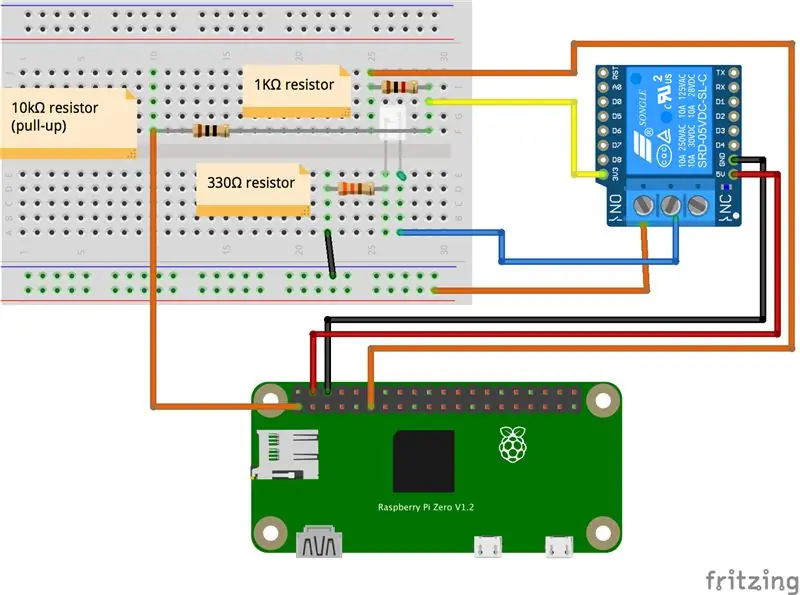
På dette tidspunktet burde alle tingene dine fungere. Men det er en ting vi ikke har diskutert om GPIO, og det er den "flytende" spenningen som er mulig basert på terskelen vi nevnte tidligere.
Mens GPIO generelt har to logiske tilstander (1 og null), bestemmer den disse tilstandene basert på om den har spenning over eller under spenningsterskelen, som vi nevnte i GPIO -delen. Men problemet i de fleste GPIO -er er muligheten for en "flytende" spenning; når det gjelder Raspberry Pi, et sted mellom null og 3,3V. Dette kan oppstå fra forstyrrelser eller fra spenningsstigning/fall over en krets.
Vi ønsker ikke en situasjon der garasjeportknappreléet vårt bare kan aktiveres fra flytende spenning. Vi vil faktisk at den skal aktiveres bare når vi forteller den.
Situasjoner som dette løses ved å bruke pull-up og pull-down motstander for å håndheve en bestemt spenning og unngå flytespenningen. I vårt tilfelle vil vi sørge for å levere spenning for å forhindre at reléet aktiveres. Så vi trenger en pull-up-motstand for å bringe spenningen opp over terskelen. (Terskler er morsomme ting … Jeg prøvde å lese om dem og se om de var godt definert og fikk mye informasjon som var over hodet mitt, og noen som virket altfor enkle. Det er nok å si at med et multimeter kunne jeg se det spenningen var lavere enn 3,3V, men siden alt fungerte som jeg prototypet det, fortsatte jeg bare. Kilometertallet din kan variere, og det er derfor vi bretter dette før vi lodder vårt sluttprodukt.)
Visst, Raspberry Pi har både interne pull-up og pull-down motstander du kan sette i kode eller ved oppstart. Det er imidlertid svært utsatt for forstyrrelser. Selv om det er mulig å bruke dem, siden vi allerede jobber med motstander i en krets, kan det være verdt stabiliteten å bruke det eksterne.
Enda viktigere, dette skaper pull-up og legger til nok spenning til at GPIO-pin-tilstanden er standard 1 før Pi initialiseres. Husker du hvordan reléet vårt aktiverte LED -lampen var tent da vi først initialiserte Pi til vi slo den av? Bruk av pull-up forhindrer at reléet aktiveres ved oppstart fordi reléet 3.3V inngang mottar spenning samtidig som 5V inngangen mottar spenning. Vi kan også gjøre dette i Pi -konfigurasjon hvis vi vil, men igjen, siden vi uansett bruker ledninger, virker det mindre sårbart for operativsystemoppdateringer og distribusjoner.
Ulike konfigurasjoner kan trenge forskjellige motstander, men en 10kΩ motstand fungerte med reléet jeg hadde. Lysdioden på reléet mitt var veldig svak ved oppstart, men opptrekningen ga nok spenning til å forhindre aktivering av reléet.
La oss legge til en pull-up-motstand i kretsen vår. I breadboard -diagrammet la jeg til en 10kΩ motstand mellom 3,3V -inngangen på reléet og en 3,3V -kilde.
Nå har vi en krets som er egnet for å "trykke" på garasjeportknappen; Det bør være enkelt å bytte LED og 330Ω motstand med de faktiske knappetrådene.
Trinn 7: Reed Switch Sensor
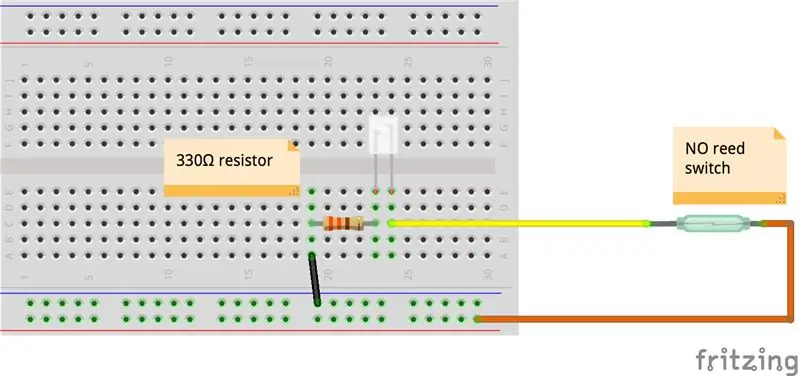
Så flott, vi vet hvordan kretsen vår ser ut for å aktivere garasjeportåpneren. Imidlertid ville det ikke vært fint å vite om garasjeporten er lukket, eller om den er åpen? For å gjøre det trenger du minst en sivbryter. Noen prosjekter anbefaler to, men de kommer til å bruke samme kretsdesign.
Vi bruker en "normalt åpen" (NO) reed switch -konfigurasjon. Det betyr at kretsen vår er åpen til sivbryteren er i nærheten av magneten, som vil lukke kretsen og la strøm strømme.
De viktigste forskjellene mellom sensoroppsettet og reléoppsettet er:
- GPIO koblet til sensoren kommer til å oppdage strøm, så det kommer til å være en inngang GPIO (mens reléet brukte en utgang GPIO som leverte spenning)
- Fordi standardtilstanden eksisterer som normalt åpen, betyr det at kretsen vår ikke vil være aktiv. Som sådan bør GPIO-tilstanden være 0. Omvendt til konseptet med opptrekkmotstanden på relékretsen, vil vi sørge for at spenningen vår er under terskelen når kretsen er åpen. Dette vil kreve en nedtrekksmotstand. Dette er i utgangspunktet det samme som pull-up, men koblet til bakken i stedet for strøm.
I likhet med relékretsen, skal vi koble ting til et brødbrett før vi kobler det til Pi.
La oss bruke det elektriske brødbrettet og koble en LED, 330Ω motstand og jordledning. Koble deretter 3.3V til den ene siden av sivbryteren og en jumper fra den andre siden av sivbryteren til lysdioden. (Hvis du har en sivbryter som støtter NO og NC, bruk posisjonen NO.) Flytt magneten bort fra sivbryteren og slå på brødbrettet. Lysdioden skal forbli slukket. Flytt magneten mot sivbryteren, og LED -lampen skal lyse. Hvis den gjør det motsatte, har du den koblet til NC (normalt stengt)
Trinn 8: Koble Reed Switch til Pi
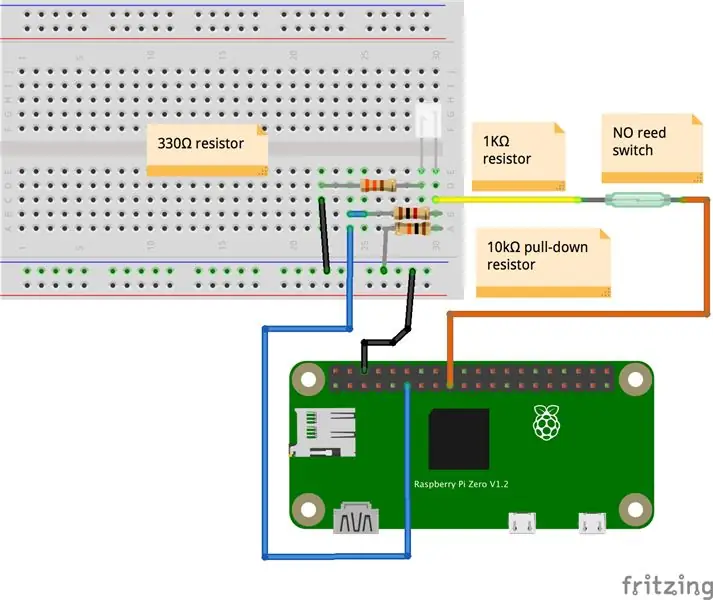
Så nå som vi har kretsen som fungerer uten Pi, kan vi fjerne strømmen fra brødbrettet, og vi vil koble til Pi.
Vi bruker GPIO17 igjen fordi vi allerede vet hvor det er.
I likhet med relékretsen, skal vi beskytte GPIO -pinnen med en 1KΩ motstand; Imidlertid vil vi bruke en 10kΩ motstand til bakken for å lage en nedtrekk.
Når vi har koblet alt, la oss flytte magneten vekk fra sivbryteren, starte P, i og komme oss til en kommandolinje og initialisere GPIO, og merker at vi denne gangen lager en inngang GPIO:
sudo echo "17">/sys/class/gpio/export
sudo echo "in">/sys/class/gpio/gpio17/direction sudo cat/sys/class/gpio/gpio17/value
Verdien skal være null. Flytt magneten til sivbryteren. LED -lampen skal lyse, og verdien er 1.
Voila! Vi har koblet sivbryteren til Pi!
Trinn 9: Lag en permanent løsning på et prototypebord
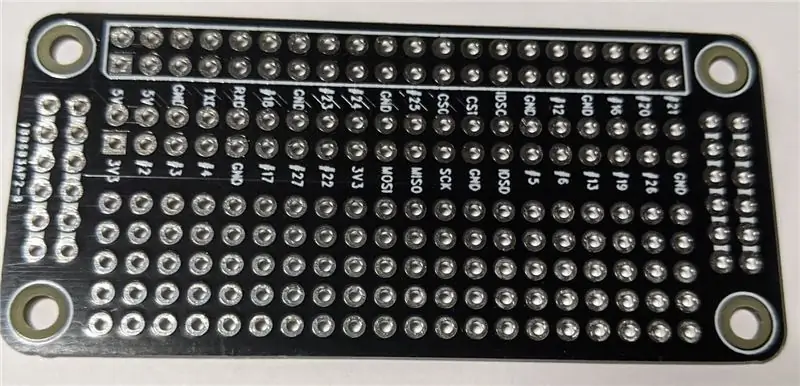


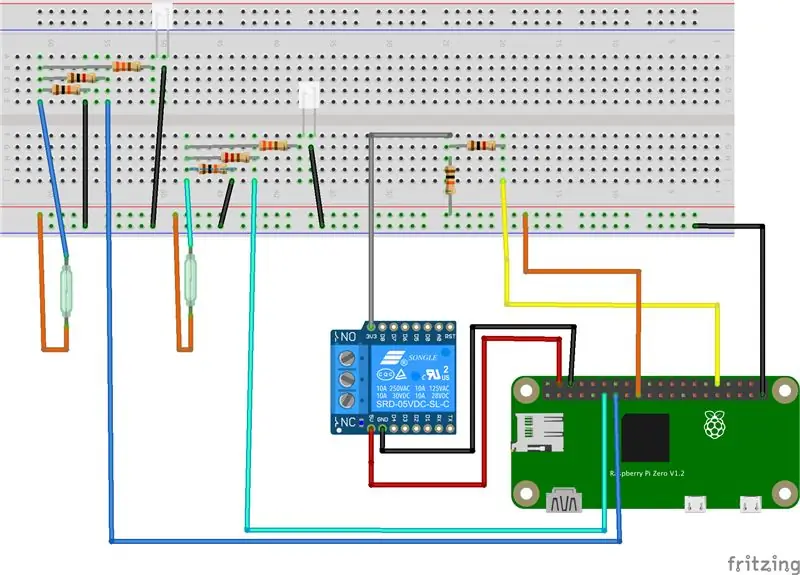
Nå som vi vet hvordan kretsene våre skal se ut, er det på tide å lodde en permanent versjon på et prototypebrett. Siden jeg bruker en Pi Zero W, skaffet jeg meg små prototavler.
Jeg trodde det ville være bra å bruke Zero-formatet og kunne stable et eller flere brett, en tilleggsmodul som Raspberry Pi kaller HAT (Hardware Attached on Top). Vel, teknisk siden den ikke har noen form for EEPROM og ikke registrerer seg selv, er det ikke en lue, men jeg må kalle det noe. Men formatet monteres pent og eliminerer et rottereder av ledninger, så det er fint.
Utfordringen er at prototavlene er små, så du får ikke plass til mye på dem. Ingen av hullene er også koblet i rader som de større prototavlene. Selv om dette kan virke upraktisk, er det faktisk en livredder.
Det jeg trodde var at jeg kunne lage en HAT for hver garasjeport jeg ville kontrollere. På denne måten kan du utvide dette prosjektet for å passe dine behov.
På prototavlen fant jeg ut at det var akkurat nok plass til å lage tre kretser:
- relékrets
- sensorkrets
- andre sensorkrets
Det er ganske bra for ethvert garasjeportprosjekt der ute.
Så det jeg gjorde var å bruke GPIO17 og 27 for sensorene, og GPIO12 for reléet. Den veldig fine tingen med dette proto -kortet er at du kan koble til GPIO uten å berøre toppteksten. Men ja, du må lodde et stablingshode i tillegg til motstandene dine (og eventuelt lysdioder).
Jeg re-skapte stort sett kretsene vi prototypet på tavlen. Du kan fortelle at loddetinnet mitt ikke er perfekt, men det fungerer fortsatt. (De neste brettene blir bedre siden jeg har trent.) Jeg har en Aoyue 469 og bare et hår over innstilling 4 var den beste temperaturen basert på anbefalinger for lodding av GPIO -hodet.
Jeg brukte de ytre tilkoblede radene for bakken og den indre for 3.3V. Og jeg brukte motstandskabelen til å fungere som en bro siden vi ikke hadde koblede rader. Resten er alle diagonale og sidelengs fordi det var den beste måten jeg kunne finne dem for å passe dem på brettet.
Fra L-R (ser på forsiden, motstandssiden), er utgangspinnene jeg la til for sensorens GPIO-ledning, den andre sensoren GPIO-ledningen og relé-GPIO-ledningen. I stedet for å koble direkte til GPIO, som vi kunne gjøre fra overskriften, kobles disse pinnene til alle våre motstander, og i tilfelle av sensorene la jeg til i en microLED. (Legg merke til hvordan lysdioden er i en helt separat sløyfe, så hvis den brenner ut, fungerer kretsen fortsatt.)
Vedlagt er en Fritzing -fil, men siden Instructables har problemer med filopplasting, måtte jeg gi den en falsk forlengelse av "txt" for å bygge den inn.
Trinn 10: Referanser
Raspberry Pi Garage Door Opener Project (inspirasjonen)
Idiot's Guide to a Raspberry Pi Garage Door Opener
iPhone eller Android garasjeportåpner
Bør jeg bruke en motstand eller ikke?
Bruke Pullup- og Pulldown -motstander på Raspberry Pi
Setter opp SSH
Raspberry Pi Pin Diagrammer.
SYSFS -kommandoer
KablingPi
Motstander og lysdioder
Beskyttelse (sic) GPIO Pins
Motstandsfargekodekalkulator og diagram
Trekk-opp og ned-ned motstander
GPIO spenningsterskler
GPIO inngangsspenningsnivåer
GPIO -kontroll i config.txt
GPIO Pull Up Resisance (sic)
Hvorfor trenger vi eksterne trekkmotstander når mikrokontrollere har interne trekkmotstander?
Hva er en Raspberry Pi HAT?
Hvordan lodde Raspberry Pi Zero W GPIO -kontakten
Anbefalt:
The Beer Opener and Pourer: 7 Steps (med bilder)

The Beer Opener and Pourer: For dette prosjektet var kravet å komme med en oppfinnelse eller et system som allerede er oppfunnet, men som krevde noen forbedringer. Som noen kanskje vet, er Belgia veldig populært for ølet. I dette prosjektet, oppfinnelsen som trengte noen
DIY Smart Garage Door Opener + Home Assistant Integration: 5 Steps

DIY Smart Garage Door Opener + Home Assistant Integration: Gjør din vanlige garasjeport smart med dette DIY -prosjektet. Jeg vil vise deg hvordan du bygger det og kontrollerer det ved hjelp av Home Assistant (over MQTT) og har muligheten til å åpne og lukke garasjeporten eksternt. Jeg bruker et ESP8266 -kort kalt Wemos
Micro: Bit Dog Door Opener: 8 Steps (med bilder)

Micro: Bit Dog Door Opener: Fanger kjæledyrene seg seg selv i rom? Skulle du ønske du kunne gjøre hjemmet ditt mer tilgjengelig for dine furrige* venner ?? Nå kan du, hurra !! Dette prosjektet bruker en mikro: bit mikrokontroller for å åpne en dør når en (kjæledyrvennlig) bryter trykkes. Vi skal
Garage Door Status Light Hack: 3 trinn

Garage Door Status Light Hack: Jeg bor i et hus hvor det ikke er lett å se om garasjeporten er åpen eller lukket. Vi har en knapp i huset, men døren er ute av syne. Tanken på å konstruere en slags bryter og strømforsyning var uønsket på grunn av den høye pr
Waveshare Game-HAT MOD Raspberry PI Zero/Zero W [EN/ES]: 4 trinn
![Waveshare Game-HAT MOD Raspberry PI Zero/Zero W [EN/ES]: 4 trinn Waveshare Game-HAT MOD Raspberry PI Zero/Zero W [EN/ES]: 4 trinn](https://i.howwhatproduce.com/images/009/image-26576-j.webp)
Waveshare Game-HAT MOD Raspberry PI Zero/Zero W [EN/ES]: ENGLISH/INGLÉS: Som du vet, er det ganske enkelt å montere Waveshare Game-HAT hvis det er en av modellene som er fullt kompatible med designet, vær det Raspberry Pi 2/3 / 3A + / 3B / 3B + /, jeg personlig foretrekker at spillkonsollen kan være h
